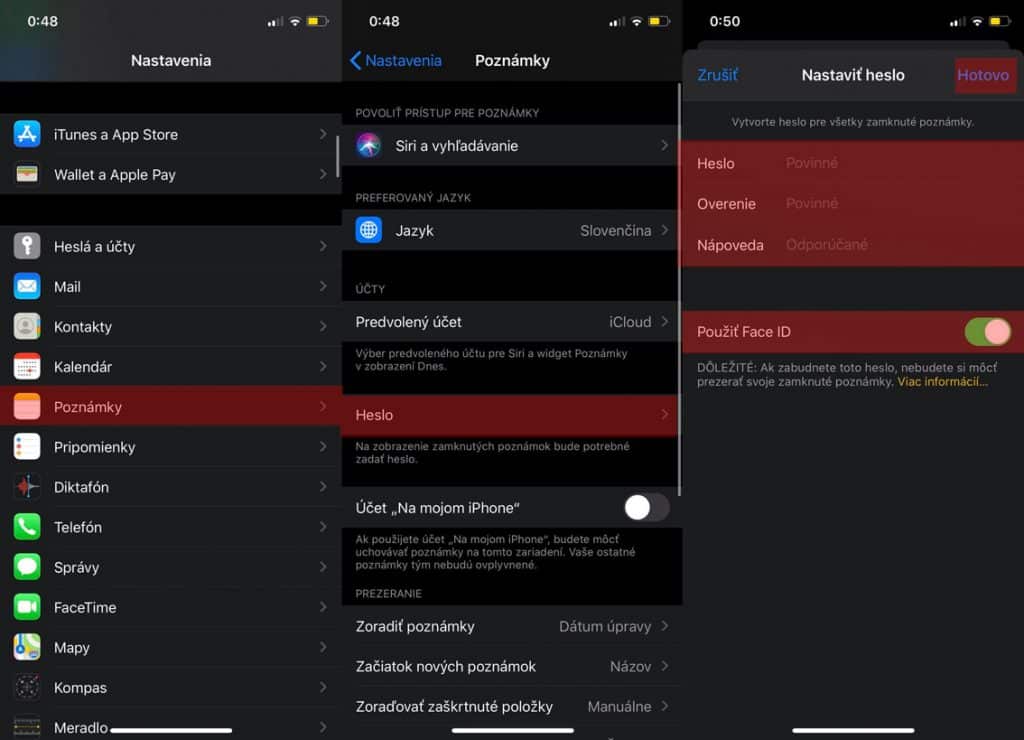Pokiaľ máte radi súkromie alebo len pracujete s citlivými dátami, vždy je dobré, aby ste ich ochránili heslom, Touch ID či Face ID. Aj keď ste o tom možno nevedeli, presne na tento účel môže slúžiť aplikácia Poznámky, ktorá je defaultne nainštalovaná v operačnom systéme iOS. V dnešnom rýchlom návode si ukážeme, ako ju môžete uzamknúť.
2 možnosti „zaheslovania“ poznámok
Ešte predtým ako začneme, mali by sme si niečo povedať o samotnej funkcii. Prítomná je tu už niekoľko rokov, no pokiaľ ste o nej nevedeli, hodí sa vám ju lepšie spoznať.
Apple už v iOS 9 umožnilo používateľom uzamknúť si úplne celú aplikáciu alebo len vybrané poznámky. Pokiaľ teda máte vo svojom iPhone niečo, čo by malo ostať utajené, môžete sa chrániť takýmto spôsobom.
Odomykanie je možné len pomocou hesla (ktoré si sami vytvoríte) alebo potom cez Face ID/Touch ID. Všetko si môžete samozrejme individualizovať. Aplikácia tiež ponúka možnosť poskytnúť používateľovi nápovedu v prípade, že by heslo zabudol.
Ak si teda v praxi necháte odomknutý iPhone niekde na stole, zvedaví kamarát sa nedostane tam, kde tomu budete chcieť zabrániť. Ako však funkciu používať? Máme 2 možné spôsoby.
Návod: Ako zaheslovať poznámky na iOS/iPadOS.
Postup č.1
- Otvorte aplikáciu poznámky.
- Cez konkrétnu poznámku (ktorú chcete uzamknúť) potiahnite prstom smerom sprava -> doľava.
- Kliknite na ikonku zámku.
- Zadajte heslo, overenie hesla, nápovedu a tiež povoľte/nepovoľte použite Touch ID/Face ID (upozornenie: toto heslo budete používať pre všetky akcie v aplikácii poznámky).
- Hotovo.
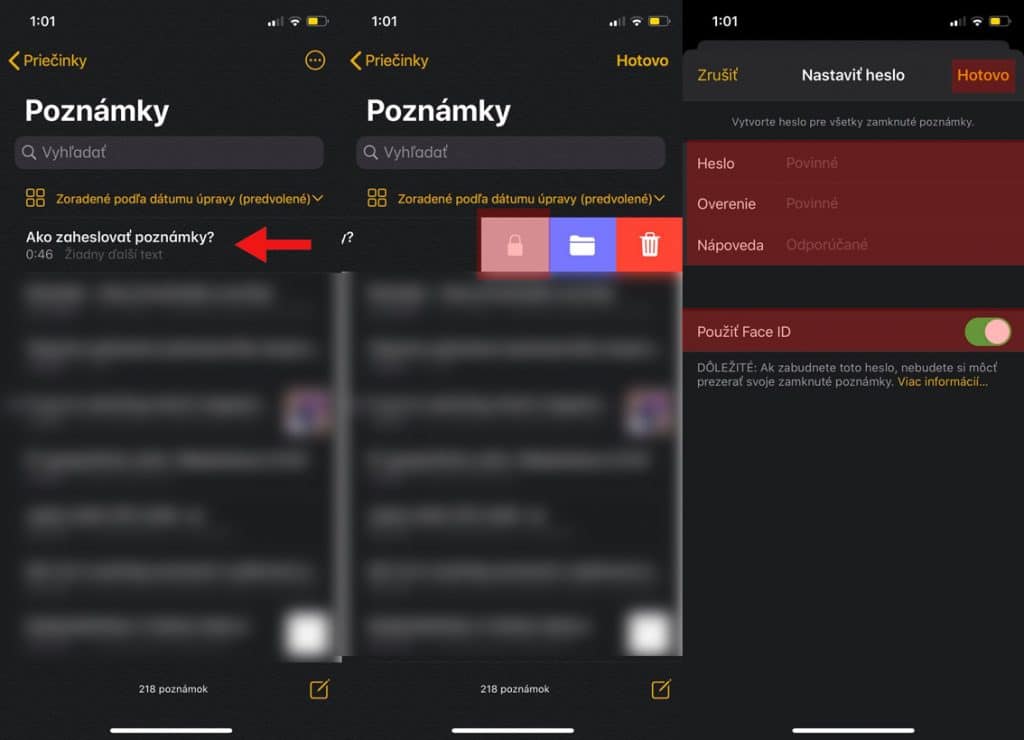
Postup č.2
- Vyberte si konkrétnu poznámku, ku ktorej chcete obmedziť prístup.
- V pravom hornom rohu kliknite na ikonku Zdieľanie.
- Z ponuky v menu vyberte Zamknúť poznámku.
- Zadajte heslo, overenie hesla, nápovedu a tiež povoľte/nepovoľte použite Touch ID/Face ID (upozornenie: toto heslo budete používať pre všetky akcie v aplikácii poznámky).
- Hotovo, poznámka je uzamknutá. Pre odomknutie stačí zadať heslo alebo sa autorizovať pomocou tváre/otlačku prsta.
- Pokiaľ chcete poznámku odblokovať, urobíte to rovnakým postupom ako pri zamykaní.
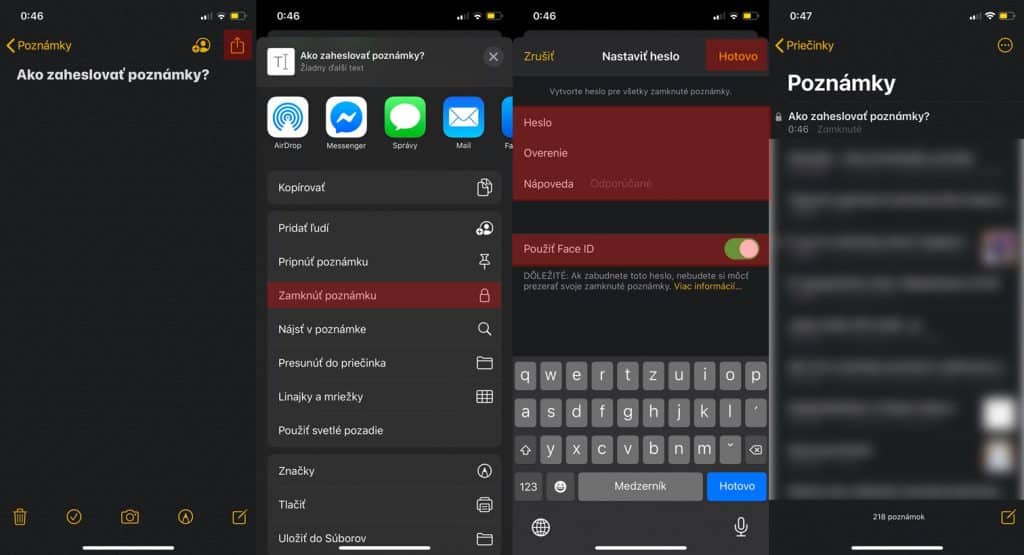
Návod: Ako zaheslovať celú aplikáciu poznámok na iOS/iPadOS.
- Otvorte Nastavenia.
- Vyberte položku Poznámky.
- Kliknite na položku Heslo.
- Zadajte heslo, overenie hesla, nápovedu a tiež povoľte/nepovoľte použite Touch ID/Face ID (upozornenie: toto heslo budete používať pre všetky akcie v aplikácii poznámky).
- Kliknite na tlačidlo Hotovo.